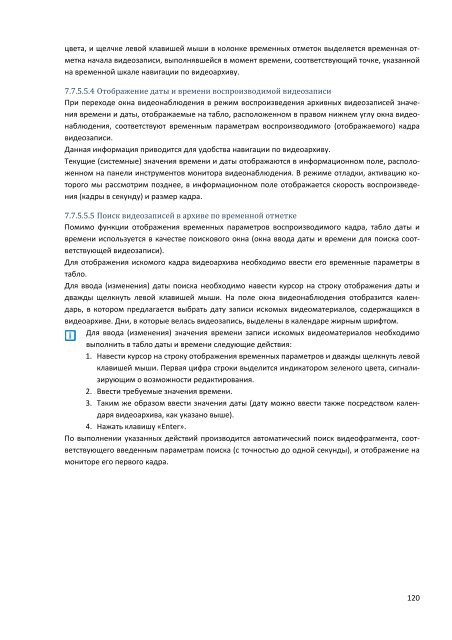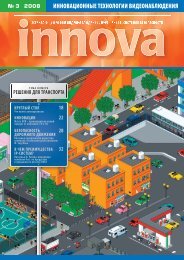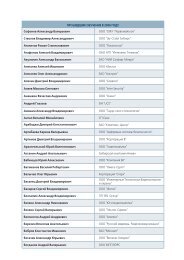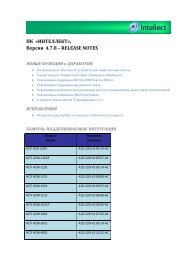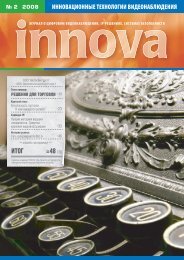ÐÑогÑаммнÑй ÐºÐ¾Ð¼Ð¿Ð»ÐµÐºÑ Â«ÐнÑеллекÑ» - ITV
ÐÑогÑаммнÑй ÐºÐ¾Ð¼Ð¿Ð»ÐµÐºÑ Â«ÐнÑеллекÑ» - ITV
ÐÑогÑаммнÑй ÐºÐ¾Ð¼Ð¿Ð»ÐµÐºÑ Â«ÐнÑеллекÑ» - ITV
Create successful ePaper yourself
Turn your PDF publications into a flip-book with our unique Google optimized e-Paper software.
цвета, и щелчке левой клавишей мыши в колонке временных отметок выделяется временная отначала<br />
видеозаписи, выполнявшейся в момент времени, соответствующий точке, указанной<br />
метка<br />
на временной шкале навигации по видеоархиву.<br />
7.7.5.5.4 Отображение даты и времени воспроизводимой видеозаписи<br />
При переходе окна видеонаблюдения в режим воспроизведения архивных видеозаписей значе‐<br />
в правом нижнем углу окна видео‐<br />
ния времени и даты, отображаемые на табло, расположенном<br />
наблюдения, соответствуют временным параметрам воспроизводимого (отображаемого) кадра<br />
видеозаписи.<br />
Данная информация приводится для удобства навигации по видеоархиву.<br />
Текущие (системные) значения времени и даты отображаются в информационном поле, расположенном<br />
на панели инструментов монитора видеонаблюдения. В режиме отладки, активацию которого<br />
мы рассмотрим позднее, в информационном поле отображается скорость воспроизведения<br />
(кадры в секунду) и размер кадра.<br />
7.7.5.5.5 Поиск видеозаписей в архиве по временной отметке<br />
Помимо функции отображения временных параметров воспроизводимого кадра, табло даты и<br />
времени используется в качестве поискового окна (окна ввода даты и времени для поиска соответствующей<br />
видеозаписи).<br />
Для отображения искомого кадра видеоархива необходимо ввести его временные параметры в<br />
табло.<br />
Для ввода (изменения) даты поиска необходимо навести курсор на строку отображения даты и<br />
дважды щелкнуть левой клавишей мыши. На поле окна видеонаблюдения отобразится календарь,<br />
в котором предлагается выбрать дату записи искомых видеоматериалов, содержащихся в<br />
видеоархиве. Дни, в которые велась видеозапись, выделены в календаре жирным шрифтом.<br />
Для ввода (изменения) значения времени записи искомых видеоматериалов необходимо<br />
выполнить в табло даты и времени следующие действия:<br />
1. Навести курсор на строку отображения временных параметров и дважды щелкнуть левой<br />
клавишей мыши. Первая цифра строки выделится индикатором зеленого цвета, сигнали‐<br />
же образом ввести значения даты (дату можно ввести также посредством кален‐<br />
зирующим о возможности редактирования.<br />
2. Ввести требуемые значения времени.<br />
3. Таким<br />
даря видеоархива, как указано выше).<br />
4. Нажать клавишу «Enter».<br />
По выполнении указанных действий производится автоматический поиск видеофрагмента, соответствующего<br />
введенным параметрам поиска (с точностью до одной секунды), и отображение на<br />
мониторе его первого кадра.<br />
120